Planifier votre déploiement
Exigences en matière de connectivité
Client cloud d’enregistrement de session
Le client cloud d’enregistrement de session doit pouvoir accéder aux adresses suivantes :
- https://*.citrixworkspacesapi.net (permet d’accéder aux API Citrix Cloud utilisées par les services)
- https://*.cloud.com (permet d’accéder à l’interface de connexion Citrix Cloud)
- https://*.blob.core.windows.net (fournit un accès au stockage Blob Azure qui stocke les mises à jour pour le client cloud d’enregistrement de session)
Le lecteur cloud doit accéder à l’adresse suivante via WebSocket :
- wss://*.apps.cloud.com (permet de lire les fichiers de session enregistrés)
Ports
Avec les versions 7.40.13020.11 et ultérieures du client cloud, vous n’avez besoin d’ouvrir qu’un seul port (port TCP 443) pour la communication :
| Source | Destination | Type | Port | Détails |
|---|---|---|---|---|
| Client cloud d’enregistrement de session sur chaque serveur d’enregistrement de session | Citrix Cloud et Microsoft Azure | TCP (HTTPS, Websocket) | 443 | Communication avec Citrix Cloud et Microsoft Azure. |
Les clients cloud antérieurs à la version 7.40.13020.11 exigent que vous ouvriez davantage de ports :
| Source | Destination | Type | Port | Détails |
|---|---|---|---|---|
| Client cloud d’enregistrement de session sur chaque serveur d’enregistrement de session | Citrix Cloud et Microsoft Azure | TCP (HTTPS) | 80, 443 | Communication avec Citrix Cloud et Microsoft Azure. |
| Client cloud d’enregistrement de session sur chaque serveur d’enregistrement de session | Service d’enregistrement de session | TCP (Websocket) | 8088, 9090–9094 | Connexion WebSocket entre le client cloud d’enregistrement de session et le service d’enregistrement de session |
Proxy
Vous pouvez configurer un proxy lors de l’installation du client cloud d’enregistrement de session. Pour plus d’informations, consultez Connecter les serveurs d’enregistrement de session existants au cloud.
Augmenter la taille des paquets de transport
-
Sur le serveur d’enregistrement de session sur lequel vous avez installé le client cloud, accédez à HKEY_LOCAL_MACHINE\SOFTWARE\Citrix\SessionRecording\CloudClientService\BlockSizeMultiple.
-
Modifiez la valeur BlockSizeMultiple.
La valeur par défaut est 4 (16 Ko). Nous vous recommandons de définir la valeur sur 8 (32 Ko).
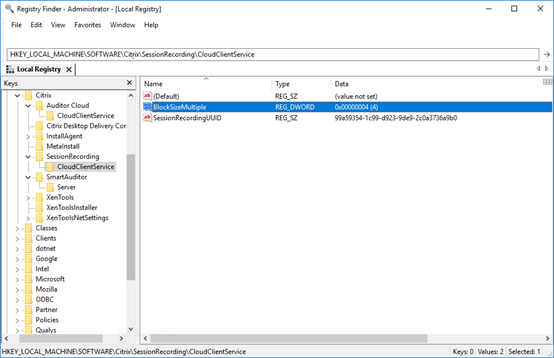
Installer des certificats dans IIS
Remarque :
Si vous utilisez la version 7.37.9010.3 ou une version ultérieure du client cloud et que vous souhaitez utiliser uniquement le lecteur cloud, vous pouvez ignorer cette étape.
Ajoutez une liaison SSL dans IIS afin que :
- les serveurs d’enregistrement de session puissent se connecter correctement à Citrix Cloud ;
- vous puissiez utiliser HTTPS pour accéder au lecteur.
Pour plus d’informations, consultez l’étape 1 de la section Configuration HTTPS.
Passer à la version 2.0 du service de streaming Web
Remarque :
Si vous utilisez la version 7.37.9010.3 ou une version ultérieure du client cloud et que vous souhaitez utiliser uniquement le lecteur cloud, vous pouvez ignorer cette étape.
Une nouvelle installation de l’enregistrement de session 2103 et versions ultérieures connecte votre navigateur Web au service de streaming Web hébergé sur IIS lorsque vous accédez au lecteur. Le service de streaming Web hébergé dans IIS est 2.0, comme indiqué par WebSocketServerVersion sous HKEY_LOCAL_MACHINE\SOFTWARE\Citrix\SmartAuditor\Server.
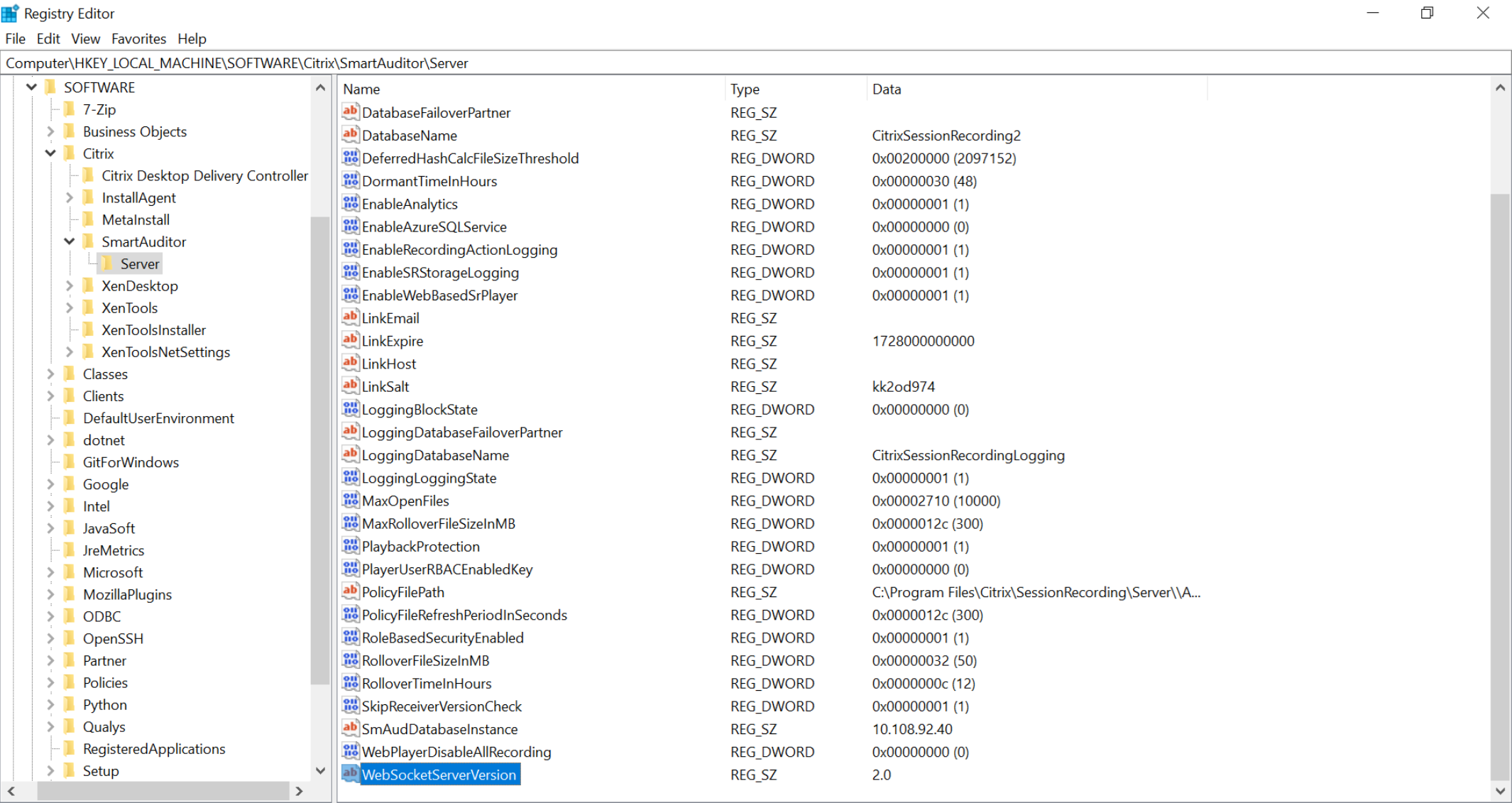
Une installation de mise à niveau à partir d’une version antérieure vers l’enregistrement de session 2103 et versions ultérieures connecte votre navigateur Web au service de streaming Web basé sur Python (version 1.0). Pour vous connecter au service de streaming Web hébergé dans IIS, exécutez la commande <Session Recording Server installation path>\Bin\SsRecUtils.exe ‑enablestreamingservice.